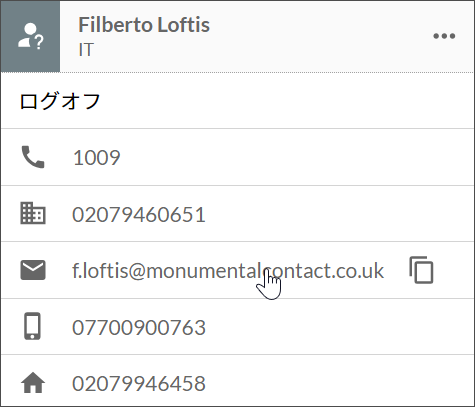メールの作成
このトピックでは、メールの作成と送信方法について説明します。
- メールの開始方法に応じて、以下のいずれかを実施してください:
|
メールの開始方法 |
手順 |
|
ツールバーから |
ツールバーで メモ:ボタンが表示されない場合は、メールを作成するユーザー権限がありません。 |
|
連絡先リストから |
「通信方法」パネルが表示されていることを確認してください。表示されていない場合は、ツールバーで パネルの
連絡先のメールアドレスをクリックしてください。「新規メール」パネルが表示されます。選択したメールアドレスは「宛先」フィールドに自動的に入力されます。 メモ:「新規メール」パネルが表示されない場合は、メールを作成するユーザー権限がありません。 |
- 「新規メール」パネルで、「宛先」フィールドで必要に応じて追加の宛先のメールアドレスを入力してください。
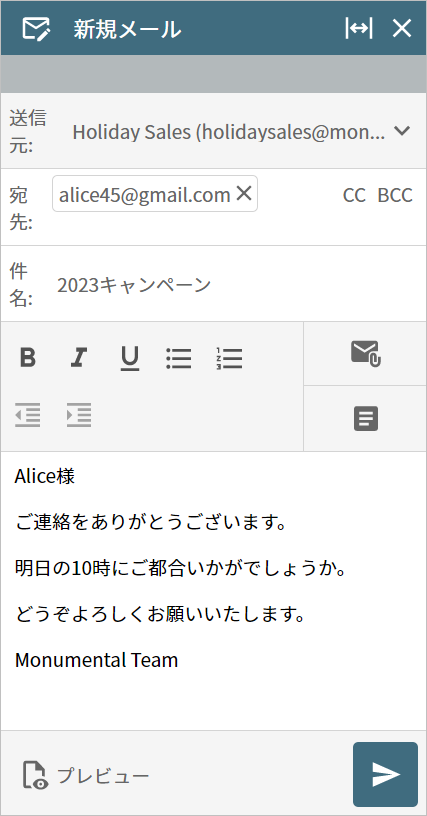
- 許可されている場合は、「送信元」フィールドの右側にある
 ボタンをクリックすると、受信者に別の送信元メールアドレスを表示できます。
ボタンをクリックすると、受信者に別の送信元メールアドレスを表示できます。 - 必要に応じて、「Cc」と「Bcc」ボタンを使用し、他のメールアドレスを挿入してください。通信方法」パネル - 「連絡先」タブから、メールアドレスをドラッグし、「宛先」と「Cc」フィールドにドロップできます。
- 「件名」フィールドにメールの件名を入力してください。
- 「メッセージを入力」フィールドにメッセージを入力してください。
 「メールテンプレート」ボタンを使用するか、キーボードの[Ctrl +/]キーを押し、フィールドにあらかじめ定義されたテキストを挿入してください。誤って間違ったテンプレートを選択した場合は、キーボードの[Ctrl + Z]キーを使用して挿入を取り消すことができます。
「メールテンプレート」ボタンを使用するか、キーボードの[Ctrl +/]キーを押し、フィールドにあらかじめ定義されたテキストを挿入してください。誤って間違ったテンプレートを選択した場合は、キーボードの[Ctrl + Z]キーを使用して挿入を取り消すことができます。 - 必要に応じて、以下のいずれかの操作を行います:
- メッセージの書式を設定するには、書式設定ボタンを使用してください。
- メッセージに添付ファイルを追加するには、
 「添付」ボタンを使用します。また、返信メッセージフィールドにファイルをドラッグアンドドロップすることもできます。さらに、エディターで右クリックして「貼り付け」を選択し (または、キーボードの[Ctrl+V]キーを使用)、コピーしたファイルを貼り付けることもできます。この方法で挿入された画像ファイルはインラインで表示されます(テキストに埋め込まれています)。
「添付」ボタンを使用します。また、返信メッセージフィールドにファイルをドラッグアンドドロップすることもできます。さらに、エディターで右クリックして「貼り付け」を選択し (または、キーボードの[Ctrl+V]キーを使用)、コピーしたファイルを貼り付けることもできます。この方法で挿入された画像ファイルはインラインで表示されます(テキストに埋め込まれています)。
添付ファイルを削除するには、 ボタンをクリックしてください。削除したいインライングラフィックを選択し、キーボードの[Delete]キーを押してください。
ボタンをクリックしてください。削除したいインライングラフィックを選択し、キーボードの[Delete]キーを押してください。
- 許可されている場合は、
 「プレビュー」ボタンをクリックすると、受信者にどのようにメールが表示されるか、見ることができます。
「プレビュー」ボタンをクリックすると、受信者にどのようにメールが表示されるか、見ることができます。
 ボタンをクリックし、メールを送信してください。
ボタンをクリックし、メールを送信してください。
メモ:メール作成中は、手動で「受付不可」に設定しない限り、ステータスは「受付可」のままになります。受付可のままの場合、メッセージの作成中に、着信連絡先がルーティングされる可能性があります。
 ボタンをクリックしてください。
ボタンをクリックしてください。 ボタンをクリックしてください。
ボタンをクリックしてください。